- ESC - это сокращение от escape, и даже расположение клавиши предполагает важность ее первостепенной функции.
- Иногда клавиша ESC может работать неправильно, но если вы последуете этой статье, вы легко решите эту проблему.
- Изучите наши Раздел Windows 10 для наиболее полного сборника статей по данной теме.
- Если у вас возникнут другие проблемы с периферийным оборудованием, посетите наш Центр поиска и устранения неисправностей для решений.

Это программное обеспечение исправит распространенные компьютерные ошибки, защитит вас от потери файлов, вредоносных программ, сбоев оборудования и оптимизирует ваш компьютер для достижения максимальной производительности. Исправьте проблемы с ПК и удалите вирусы прямо сейчас, выполнив 3 простых шага:
- Скачать Restoro PC Repair Tool который поставляется с запатентованными технологиями (патент доступен здесь).
- Нажмите Начать сканирование чтобы найти проблемы с Windows, которые могут вызывать проблемы с ПК.
- Нажмите Починить все для устранения проблем, влияющих на безопасность и производительность вашего компьютера
- Restoro был загружен 0 читатели в этом месяце.
Клавиша Escape на клавиатуре была стандартной вытащи меня ключ для компьютерного программного обеспечения с момента появления компьютеров.
Это был очень простой метод выхода из различных сценариев на компьютере, но в последние 10 лет разработчики начали сосредотачиваться об удобстве использования, а наличие единственной клавиши на клавиатуре, при случайном нажатии которой можно закрыть приложение, является большой проблемой.
В этой статье мы обсудим, как устранить неполадки с клавишей Escape в Windows 10 в различных сценариях.
Что делать, если клавиша ESC не работает в Windows 10?
- Проверьте свой драйвер
- Используйте SHIFT + Escape
- Проверьте свою клавиатуру
- Проверить на вирусы
- Запустите средство устранения неполадок клавиатуры
- Удалите драйвер указывающего устройства Synaptics
- Отключить ключи фильтра
- Удалите недавно загруженное программное обеспечение
- Проверьте клавиатуру на предмет пыли или посторонних предметов.
1. Проверьте свой драйвер
Драйвер клавиатуры переводит ввод с клавиатуры, чтобы операционная система могла его прочитать. Драйверы, как и любой другой компьютерный файл, могут получить поврежден другим программным обеспечением или вирусами.
Это также может быть вызвано обновлением или понижением операционной системы, если установленный драйвер не полностью совместим с новой версией.
Обновлять драйверы автоматически
Более безопасный и простой способ обновить драйверы на компьютере с Windows - использовать автоматический инструмент. Мы настоятельно рекомендуем DriverFix.
Он автоматически идентифицирует каждое устройство на вашем компьютере и сопоставляет его с последними версиями драйверов из обширной онлайн-базы данных. Таким образом вы защитите свою систему от загрузки и установки неправильных версий драйверов.
Вот как обновить драйверы автоматически за 3 простых шага:
- Загрузить и установить DriverFix
- После установки программа автоматически начнет сканирование вашего ПК на наличие устаревших драйверов.

- По окончании сканирования вы получите отчет обо всех проблемах с драйверами или драйверах, которые необходимо обновить. Все, что вам нужно сделать сейчас, это установить флажки рядом с драйверами, которые вы хотите установить, или просто щелкнуть Обновить все кнопку вверху, чтобы автоматически установить все рекомендуемые обновления.


DriverFix
DriverFix обновит драйвер клавиатуры всего за несколько секунд, и ваши проблемы исчезнут.
Посетить вебсайт
Обновите драйвер вручную
Метод, который мы обычно рекомендуем попробовать и исправить, - это удалить текущий драйвер и позволить Windows переустановить его снова:
- Вы можете добиться этого с помощью щелчок правой кнопкой мыши на Кнопка Пуск и выбирая Диспетчер устройств.
- Отсюда разверните Клавиатуры список, щелкните правой кнопкой мыши на вашей текущей клавиатуре и выберите Удалить, как на изображении ниже.
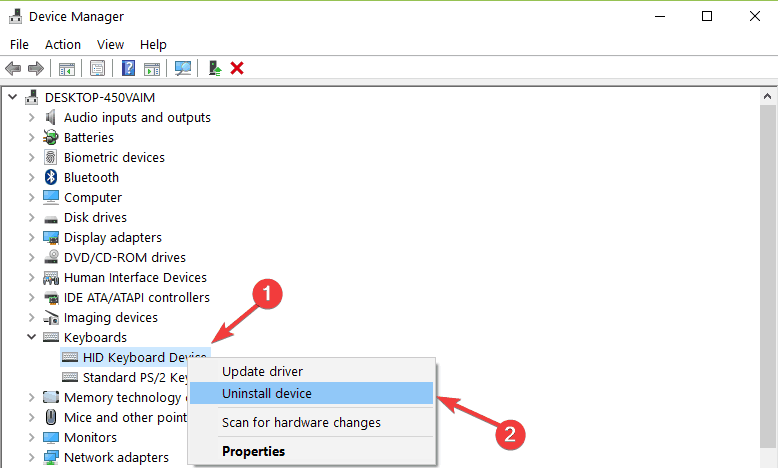
- Подтвердите это щелчком ОК в следующем диалоге.
После удаления клавиатуры из списка перезагрузите компьютер, чтобы перезагрузить операционную систему и принудительно обнаружить клавиатуру. Затем он переустановит драйвер и, надеюсь, решит проблему.
ПРИМЕЧАНИЕ: Новые USB-клавиатуры сложнее, чем раньше. Чтобы использовать их в полной мере, вам необходимо установить драйвер, предоставленный производителем.
У вас проблемы с устаревшими драйверами? Будьте на шаг впереди, используя это руководство
2. Проверить на вирусы

Неработающая клавиша Esc может скрыть более серьезную проблему, вызванную вредоносным ПО, поэтому рекомендуется выполнить полное антивирусное сканирование на вашем компьютере.
Но если вы используете бесплатное и ограниченное решение, возможно, вы не сможете решить эту проблему. Вот почему мы рекомендуем лучшее решение для обеспечения безопасности, Bitdefender Antivirus Plus.
Bitdefender установлен в более чем 500 миллионах систем по всему миру, и это большая гарантия его качества и возможностей.
Это профессиональное решение защитит вас от всех угроз, от вирусов, троянов и червей, эксплойтов нулевого дня, руткитов и даже программ-вымогателей и шпионского ПО.
Благодаря встроенным технологиям анализа киберугроз Bitdefender Antivirus Plus остановит атаки еще до того, как они произойдут.
Он также отслеживает приложения с помощью поведенческого обнаружения и, когда обнаруживает что-то подозрительное, принимает меры для предотвращения заражения.
И чтобы приблизить ситуацию к совершенству, Bitdefender не только сканирует на наличие угроз, но также ищет дыры в безопасности и уязвимости в вашей системе.
Он обнаруживает устаревшее и уязвимое программное обеспечение, удаленные исправления безопасности и любые небезопасные настройки, а затем предлагает вам правильный способ решения проблем.
В стоимость входит утилита Bitdefender Computer Tune-up, которая превратит ваш компьютер в хорошо отлаженный компьютер.

Bitdefender Antivirus Plus
Bitdefender - это не только лучшее решение безопасности для вашего ПК, но и сразу же решит проблему с клавишей ESC!
Получи это сейчас
3. Используйте SHIFT + Escape
Запустите сканирование системы, чтобы обнаружить потенциальные ошибки

Скачать Restoro
Инструмент для ремонта ПК

Нажмите Начать сканирование чтобы найти проблемы с Windows.

Нажмите Починить все для устранения проблем с запатентованными технологиями.
Запустите сканирование ПК с помощью Restoro Repair Tool, чтобы найти ошибки, вызывающие проблемы с безопасностью и замедление. После завершения сканирования в процессе восстановления поврежденные файлы заменяются новыми файлами и компонентами Windows.
Как я уже сказал в первом абзаце, легкость, с которой раньше можно было использовать клавишу Escape, создавала множество проблем, если она была нажата случайно.
Вот почему большинство новых приложений теперь перешли на использование Сдвиг + Побег комбинация клавиш.
Например, Google Chrome использует комбинацию клавиш SHIFT + Escape, чтобы предоставить вам доступ к своему внутреннему диспетчеру задач, как вы можете видеть на изображении ниже.
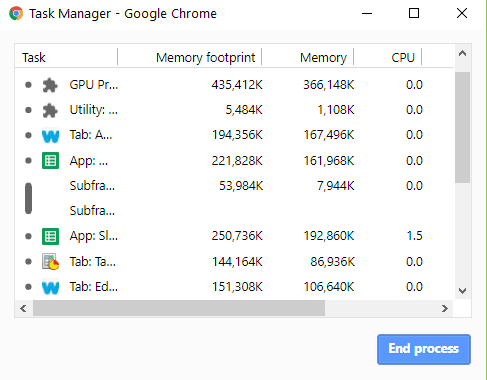
4. Проверьте свою клавиатуру

Иногда проблема не в операционной системе, а в оборудовании. Клавиатуры и мыши, вероятно, являются наиболее часто используемыми компонентами ввода на компьютере, а это означает, что они ломаются чаще, чем другие компоненты.
Если ваша клавиатура подключена к компьютеру через разъем USB или PS / 2, вы можете отключить ее и установить на другой компьютер. Таким образом, вы можете проверить, связана ли проблема с вашим компьютером или с клавиатурой.
Вы также можете попробовать подключить к своей машине другую клавиатуру и попробовать использовать на ней клавишу Escape. Или просто купить новую клавиатуру.
Ваша клавиатура набирает цифры вместо букв? У нас есть подходящее решение для вас
5. Запустите средство устранения неполадок клавиатуры
- Перейти к Настройки, затем нажмите Обновление и безопасность и нажмите на Устранение неполадок в левой панели
- Перейдите к Найдите и устраните другие проблемы
- Выберите средство устранения неполадок клавиатуры, запустите его, а затем проверьте, работает ли клавиша ESC.
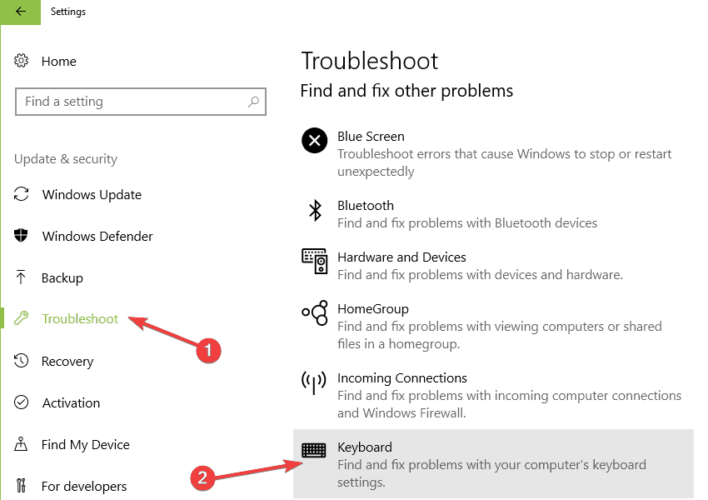
Если у вас возникли проблемы с открытием приложения "Настройки", взгляните на это руководство для экспертов чтобы решить проблему.
6. Удалите драйвер указывающего устройства Synaptics
Если ваш драйвер по умолчанию вступает в конфликт с Windows 10, некоторые ключи могут не работать. Вы можете решить эту проблему, удалив драйвер указательного устройства Synaptics.
Просто перейдите к Панель управления и перейти к Удалить программу раздел. Удалите оттуда драйвер указательного устройства Synaptics.
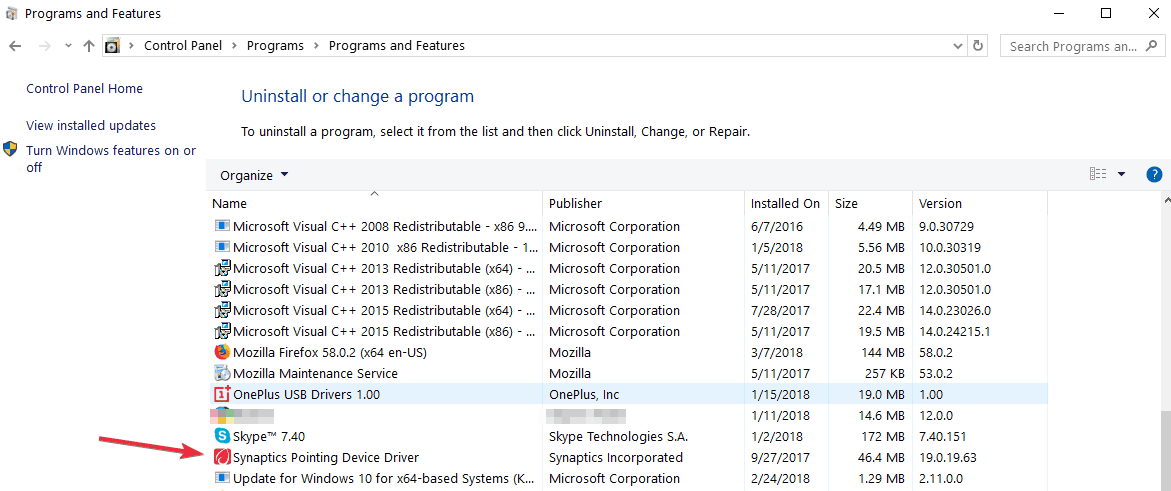
7. Отключить ключи фильтра
- Перейти к Панель управления, тип Простота доступа в поле поиска и откройте Простота доступа Центр.
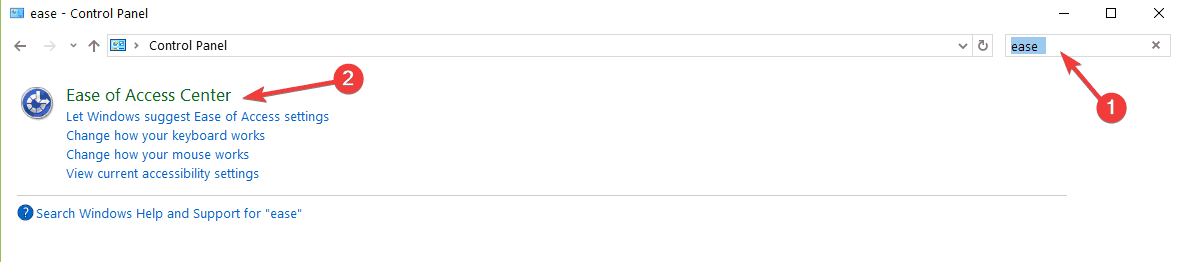
- Перейдите к Сделайте клавиатуру проще в использовании вариант.
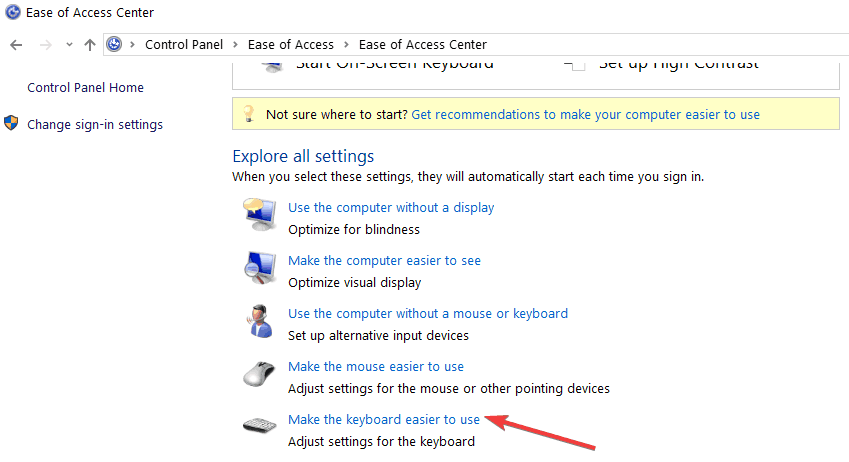
- Прокрутите вниз и выберите Клавиши фильтров. Снимите флажок Включите ключи фильтра вариант, затем нажмите Применять а также ОК.
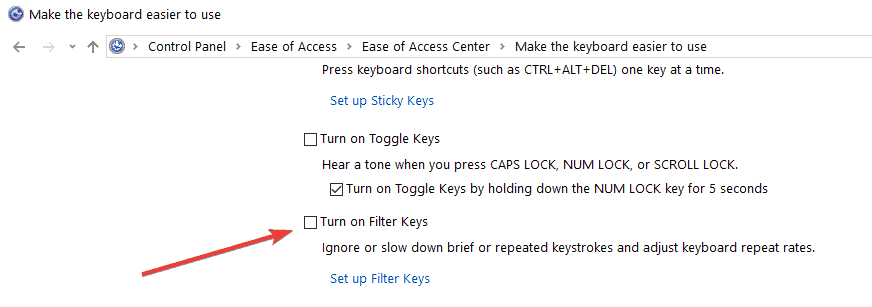
8. Удалите недавно загруженное программное обеспечение
- Перейти к Начинать, тип панель управления, и дважды щелкните первый результат, чтобы запустить Панель управления.
- Перейти к Программ, затем нажмите Удалить программу
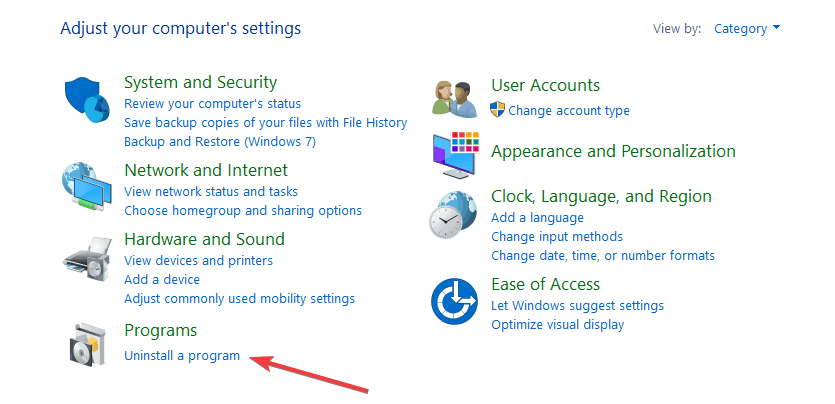
- Выберите программное обеспечение, которое вы недавно установили, и выберите Удалить
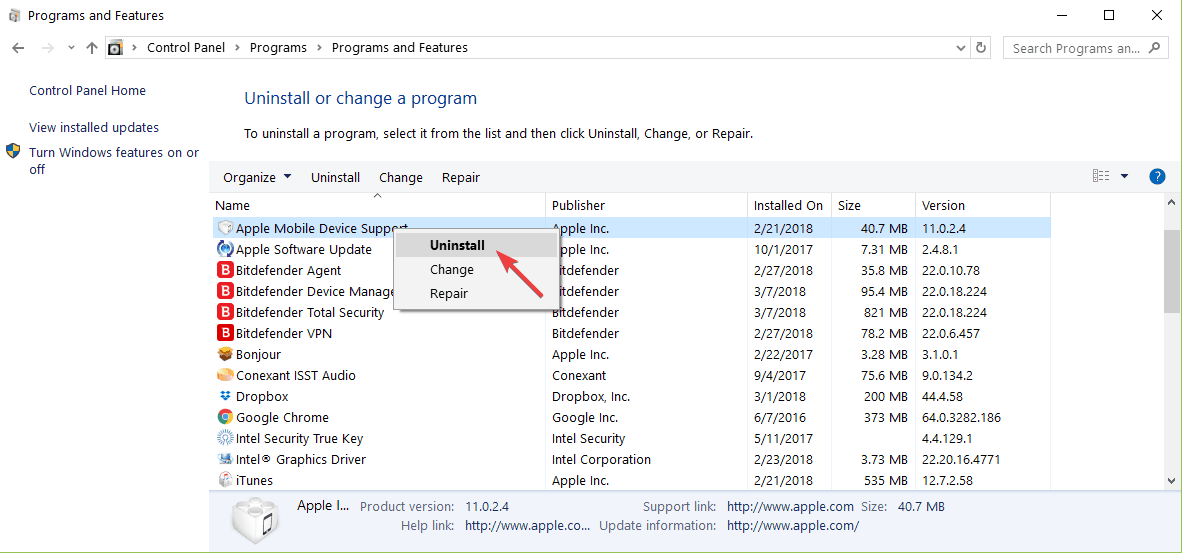
- Перезагрузите компьютер и проверьте, реагирует ли сейчас клавиша ESC.
Для получения дополнительной информации о том, как удалить программы и приложения в Windows 10, ознакомьтесь с этим полное руководство.
9. Проверьте клавиатуру на предмет пыли или посторонних предметов.

Убедитесь, что на клавиатуре нет пыли, грязи или других посторонних предметов. Вы можете просто перевернуть его, чтобы из него выпали частицы пыли или мусора.
Вы также можете использовать сжатый воздух, чтобы выдувать пыль из щелей на клавиатуре. Если вы технически подкованный человек, вы можете разобрать клавиатуру.
Однако имейте в виду, что такой подход может привести к аннулированию гарантии производителя, поэтому действуйте на свой страх и риск.
Если с помощью описанных выше действий не удалось исправить вашу клавишу Escape, опишите проблему в разделе комментариев ниже, и мы постараемся помочь, насколько это возможно.
 По-прежнему возникают проблемы?Исправьте их с помощью этого инструмента:
По-прежнему возникают проблемы?Исправьте их с помощью этого инструмента:
- Загрузите этот инструмент для ремонта ПК получил рейтинг "Отлично" на TrustPilot.com (загрузка начинается на этой странице).
- Нажмите Начать сканирование чтобы найти проблемы с Windows, которые могут вызывать проблемы с ПК.
- Нажмите Починить все исправить проблемы с запатентованными технологиями (Эксклюзивная скидка для наших читателей).
Restoro был загружен 0 читатели в этом месяце.
![Alt F4 не работает в Windows 10 [Исправлено]](/f/e5b29c7b6f699de3e72249749f7d918e.jpg?width=300&height=460)
![Функциональные клавиши не работают на ноутбуке с Windows 10 [Полное исправление]](/f/f7cd70d37d44e217020d6723e389e8dd.jpg?width=300&height=460)
